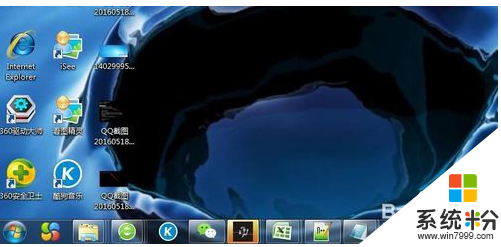win7系统所有用户账户被锁定后的解锁方法
发布时间:2017-07-10 16:14:51 浏览数:
昨天有个索尼笔记本win7系统用户到本站反映说,他电脑中的全部用户账号被他儿子失误操作给禁用了,导致没有办法登录到系统桌面。那么我们win7账户被锁定,要怎么进行解锁呢?现在随小编一起来看看Win7系统用户账号被禁用怎么解锁吧。
1、重启电脑,在出现开机画面时连续点击“F8”,选择带命令行提示的安全模式;
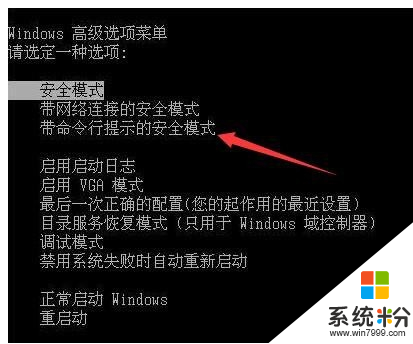
2、直接输入命令:net user administrator /active:yes;
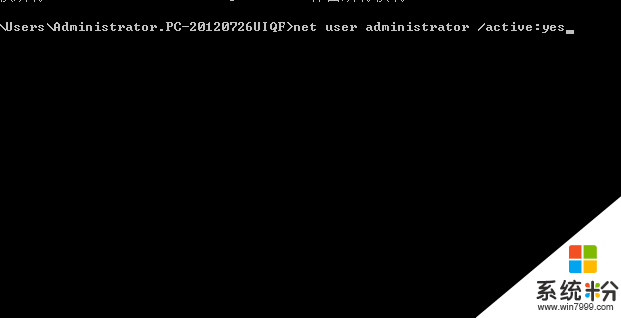
3、出现命令成功完成,你就成功了;
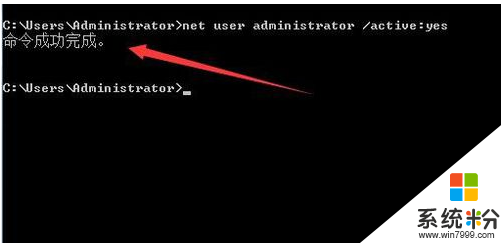
4、重启电脑,就可以进入系统了。